Valorant Feilkode 0 Problem Løsning
"Feilkode 0" -problemet, som Valorant -spillere sjelden støter på, kan oppstå av flere årsaker.

Valorant bringer ulike problemer med seg ved å gjøre forskjellige feil for visse brukere fra den lukkede betaen. Vi vil prøve å løse det for deg ved å forklare "Feilkode 0" -problemet, som er blant disse forskjellige feilene.
Hvorfor får jeg Valorant -feilkode 0?
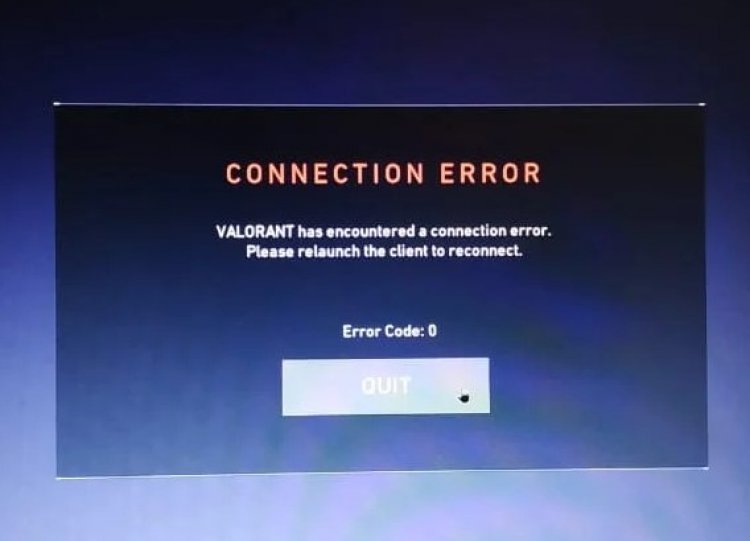
Riot Games viser oss denne feilen som en tilkoblingsfeil. Uansett hvor mye den vises som en tilkoblingsfeil, er det mulig å støte på forskjellige feil i den. Den forteller oss at det er en tilkoblingsfeil, men forteller oss ikke fra hvilken klient vi mottok tilkoblingsfeilen. Kanskje det oppstår en tilkoblingsfeil i fortroppklienten. For dette vil vi prøve å løse feilkode 0 -problemet sammen ved å fortelle deg noen forslag.
Slik løser du Valorant -feilkode 0
Som vi sa ovenfor, forteller Riot Games oss at vi oppdaget en tilkoblingsfeil. La oss snakke om noen forslag for å analysere dette.
1-) Start datamaskinen på nytt
Å starte datamaskinen på nytt kan løse feilen hvis en klient ikke kan kobles til. Denne anbefalingen gjelder for hvert spill. Vi kan få en slik feil på grunn av klientens inkompatibilitet.
2-) Installer Vanguard på nytt
Hvis prosessen ovenfor ikke er en løsning for deg, la oss slette Vanguard -klienten og installere den på nytt.
- La oss få tilgang til "C:\Program Files\Riot Vanguard" -filen vi la igjen på siden. (Filtilgangen til Fix -spillet må også være i mappen C: \.)
- La oss åpne uninstall.exe -programmet og utføre slettingsprosessen. (La oss si ja til advarselen som vises.)
- La oss kjøre vårt VALORANT -spill på skrivebordet.
- Launcher søker etter manglende filer og laster inn og installerer vgc på nytt i tjenestestatus.
- Etter at skanneprosessen er klar, åpner vi startsøkeskjermen og åpner den ved å skrive tjenester.

- I vinduet Tjenester som åpnes finner vi vgc-tjenesten og dobbeltklikker på den.
- På skjermen som vises, må vi starte tjenestestatusen ved å endre oppstartstypen til Automatisk.

- Etter at du har utført denne operasjonen, vil tjenestestatusen vises som "Kjører".

- Etter denne prosessen kan du starte datamaskinen på nytt og logge deg på spillet.
![Hvordan fikser jeg YouTube-serverfeilen [400]?](https://www.hatauzmani.com/uploads/images/202403/image_380x226_65f1745c66570.jpg)


























